|
Opret et nyt billede: File / New / New
image.
Jeg har brugt disse indstillinger:
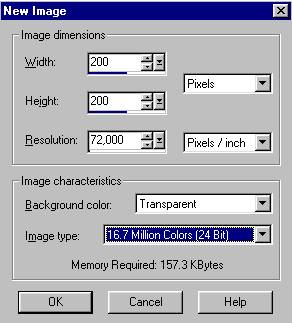
Indstil Foreground style til nul. Indstil Background style til en
farve eller en pattern:
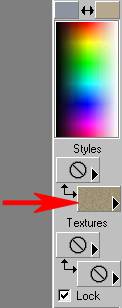
Klik på knappen Flood fill:

Højreklik inde i det nye tomme billede for at fylde hele billedet
med farven.
Klik på knappen Preset Shapes:
 og find den figur du vil bruge.
og find den figur du vil bruge.
(Hvis du ikke kan se et vindue som billedet med gyngehesten her nedenunder:
Klik på knappen Toggle tools options window:
 ) )
Jeg har brugt gyngehesten:
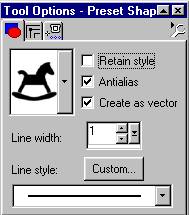
Sæt et flueben ud for Antialias og ud for Create as vector. Line width: 1.
Træk en firkant hen over det tomme billede, mens venstre musetast
holdes nede.
Billedet ser nu sådan ud:
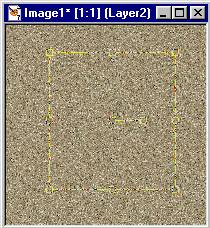
Man kan ikke se figuren, fordi det har den samme farve som baggrunden.
Figuren skal nu placeres midt i billedet.
Klik på: Objects / Align / Center in canvas:
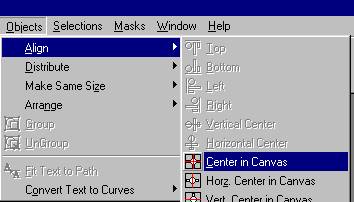
Figuren står nu midt i billedet.
Laget med figuren skal laves om til et Raster Layer.
(Hvis du ikke kan se Layer Paletten, se billedet lige nedenunder,
så klik på knappen Toogle Layer Palette:
 ) )
Layer Paletten ser nu sådan ud:
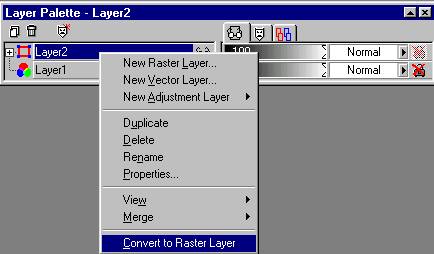
Højreklik på Layer2, vælg: Convert to Raster Layer.
Klik på: Selections / Select All.
Klik på: Selections / Float.
Billedet ser nu sådan ud:

Klik på: Effects / 3D effects / Cut out - og vælg disse indstillinger:
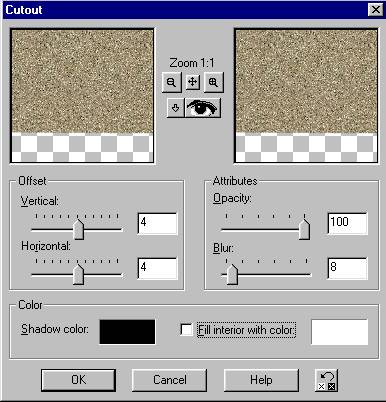
Shadow color skal være sort. Der må ikke være et flueben ud for
Fill interior with color.
Der skal også lægges lidt skygge på figuren.
Klik på: Effects / 3D effects / Drop shadow - vælg disse indstillinger:
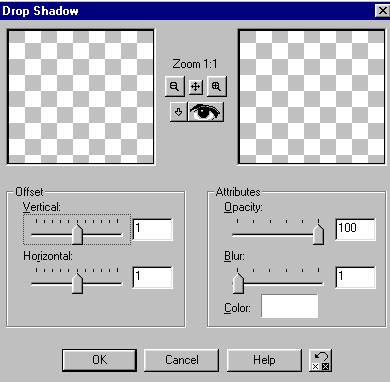
Color skal være hvid.
Klik på: Selections / Select none - for at fjerne markeringen.
Billedet skal samles til et lag:
Klik på: Layers / Merge / Merge visible.
Det færdige billede:
 |